Photoshop调色:粉红色调的美女照片
日期:2013-04-24 浏览次数:20588 次
效果图色调有点类似单色图片,调色过程也不复杂,大致过程:先在Lab模式下用通道替换得到粗略的主色调。回到RGB模式后再用调色工具细化整体及局部的颜色即可。
原图

最终效果

1、打开原图素材,选择菜单:图像 > 模式 > Lab颜色,确定后按Ctrl + J 把背景图层复制一层,点通道面板,选择a 通道,按Ctrl + A 全选,按Ctrl + C 复制,点b 通道按Ctrl + V 粘贴,回到图层面板,选择:图像 > 模式 > RGB 颜色,选择不拼合,效果如图2。

<图1>

<图2>
2、创建曲线调整图层,对红色及蓝色调整,参数设置如图3,4,效果如图5。
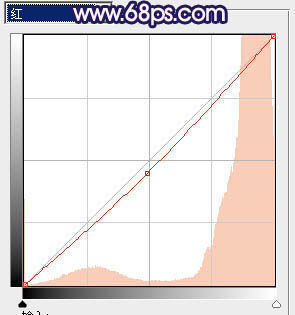
<图3>

<图4>

<图5>
3、创建可选颜色调整图层,对青色及白色调整,参数设置如图6,7,效果如图8。

<图6>

<图7>

<图8>
4、新建一个图层填充颜色:#00CBFF,图层混合模式改为“柔光”,不透明度改为:50%,加上图层蒙版,用黑色画笔把人物及周围部分擦出来,如下图。

<图9>
5、创建可选颜色调整图层,对青色进行调整,参数设置如图10,效果如图11。

<图10>

<图11>
6、用钢笔工具把人物的嘴唇部分勾出来,转
免责声明: 本文仅代表作者个人观点,与爱易网无关。其原创性以及文中陈述文字和内容未经本站证实,对本文以及其中全部或者部分内容、文字的真实性、完整性、及时性本站不作任何保证或承诺,请读者仅作参考,并请自行核实相关内容。
